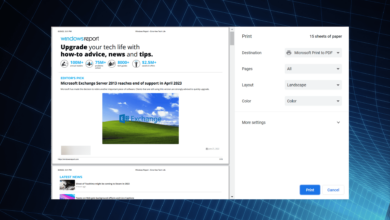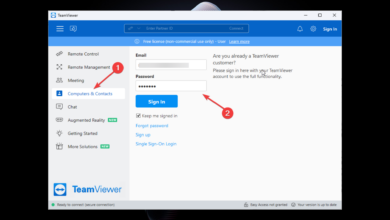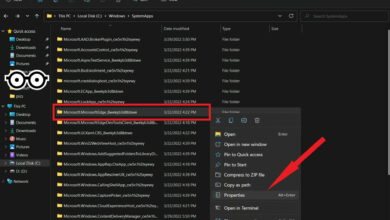Impresora HP con luz naranja intermitente: 3 soluciones confirmadas
- HP, uno de los mayores fabricantes de impresoras, ha tenido algunos problemas con sus dispositivos, y muchos informan que la luz naranja de su impresora HP sigue parpadeando.
- El problema generalmente ocurre debido a problemas de firmware, atascos de papel o colocación incorrecta del cartucho.
- Para arreglar las cosas, comience por hacer un reinicio de energía, verifique la bandeja de papel y asegúrese de que no esté usando un protector contra sobretensiones.

XINSTALAR HACIENDO CLIC EN DESCARGAR ARCHIVO
Según el tipo de error y la gravedad del problema, las luces LED de la impresora comenzarán a parpadear. Uno de los más comunes es la luz naranja intermitente de la impresora HP.
Cuando esto sucede, la impresora deja de funcionar en Windows. La peor parte es que no puede identificar rápidamente la causa raíz porque la luz naranja indica una serie de problemas. Así que busquemos todas las razones y soluciones que funcionan.
¿Por qué mi impresora parpadea en naranja?
Estas son algunas de las razones por las que su impresora HP parpadea en naranja:
- el papel esta atascado: Una de las razones más comunes por las que se encuentra con el problema es que una hoja de papel está atascada/atascada en la impresora.
- Problemas con el firmware o el controlador: Otro motivo probable es que se esté ejecutando un controlador de impresora o un firmware obsoletos.
- Problema con el cartucho de tinta: Si recientemente instaló un nuevo cartucho de tinta y ha estado experimentando el problema desde entonces, es probable que el cartucho esté defectuoso.
- Problema al establecer una conexión: Aunque es raro, varios usuarios informaron que el LED naranja sigue parpadeando cuando la impresora HP tiene problemas para conectarse de forma inalámbrica.
A continuación se presentan algunos de los remedios que nos gusta recomendar. Tenga en cuenta que estas correcciones serán útiles si su impresora HP parpadea con una luz naranja o rosa, o si su HP LaserJet M110we, DeskJet 2710 o HP LaserJet m140we parpadea con una luz naranja.
¿Cómo soluciono la luz naranja parpadeante en mi impresora HP?
Antes de presentarle soluciones integrales, aquí hay algunos trucos y soluciones rápidos para probar:
- Si es una luz naranja fija, conecte los cartuchos HP que recibió originalmente en la impresora y debería desaparecer de inmediato.
- Asegúrese de no estar usando un protector contra sobretensiones y de haber conectado la impresora directamente a la toma de corriente.
- Compruebe si el papel de la bandeja está mal colocado y corríjalo. Además, asegúrese de que la cubierta de la impresora esté cerrada.
- Verifique que el cartucho esté colocado correctamente en la impresora y que se haya quitado la tapa. Si tiene un cartucho de repuesto, intente instalarlo para ver si el problema está en él o en la impresora.
Si esto no funciona, vaya a las soluciones que se enumeran a continuación.
1. Realice un restablecimiento de energía
- Retire los cartuchos instalados de la impresora.
- Ahora desconecte la impresora mientras está encendida desenchufando el cable de alimentación del extremo posterior y del tomacorriente.
- Retire cualquier cable USB que conecte la impresora a otro dispositivo, incluida su computadora.
- Deje la impresora apagada durante unos minutos y mantenga presionado el botón de encendido durante 30 segundos.
- Luego, vuelva a enchufar la impresora directamente a la fuente de alimentación sin usar un protector contra sobretensiones ni un cable de extensión. Finalmente, asegúrese de conectar el otro extremo del cable a la impresora.
- Enchufe los cartuchos que retiró anteriormente.
- Finalmente, encienda la impresora y espere hasta que termine el período de calentamiento.
Algunos problemas de la PC son difíciles de solucionar, especialmente cuando se trata de repositorios corruptos o archivos de Windows que faltan. Si tiene problemas para corregir un error, es posible que su sistema esté parcialmente dañado.
Le recomendamos que instale Restoro, una herramienta que escaneará su máquina e identificará cuál es la falla.
Haga clic aquí para descargar e iniciar la reparación.
¡Esto es! Para la mayoría de los usuarios, realizar un reinicio de energía debería arreglar las cosas cuando la impresora HP sigue parpadeando con la luz naranja. Por lo tanto, le recomendamos que pruebe esto antes de abrir el dispositivo o realizar cambios significativos.
2. Vuelva a conectarse a la impresora
- la prensa ventanas + I abierto ajustesdirigirse a bluetooth y dispositivos desde el panel de navegación y haga clic en Impresoras y escáneres.
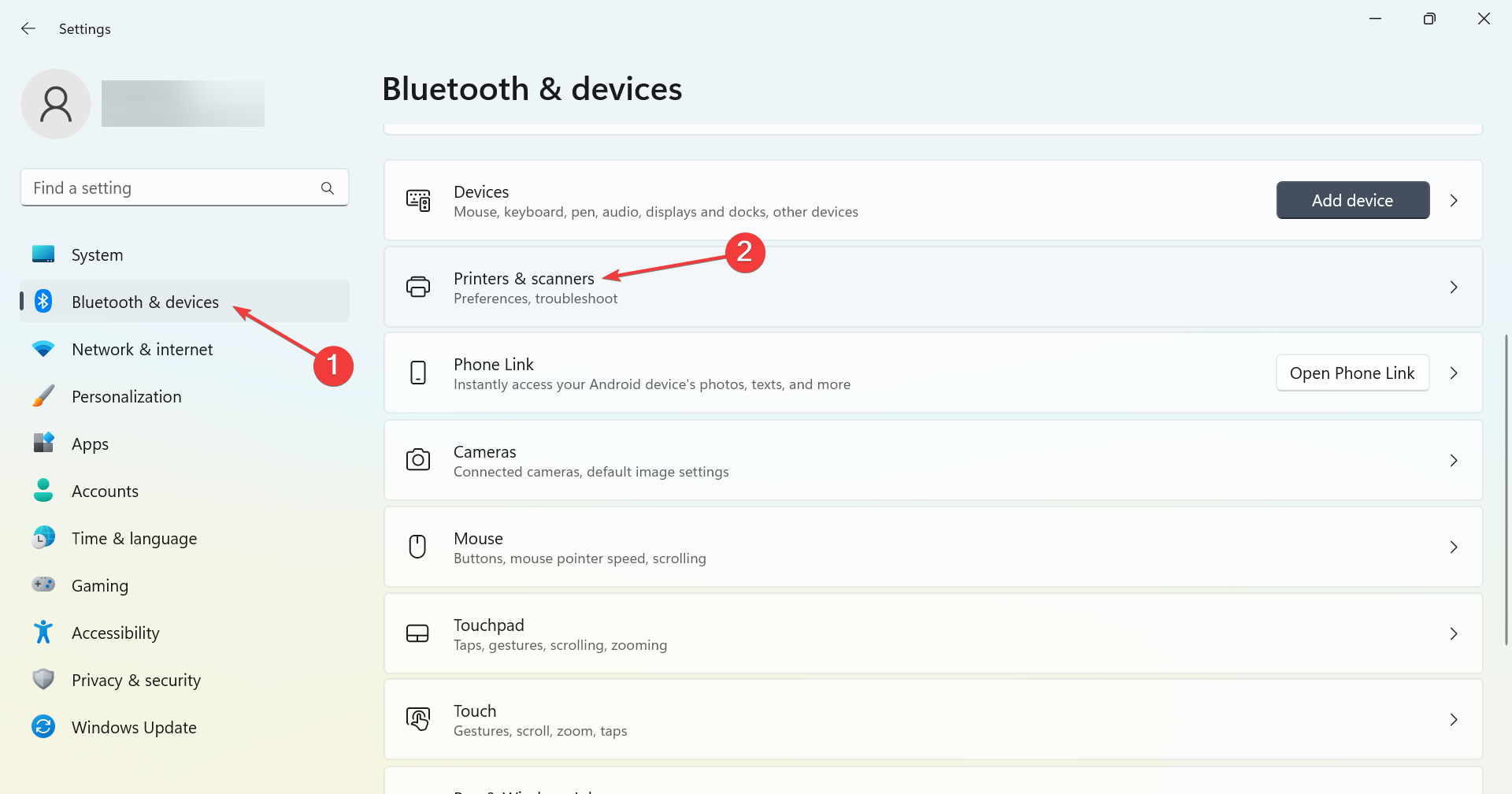
- Ahora, elija la impresora HP que está parpadeando con la luz naranja de la lista aquí.
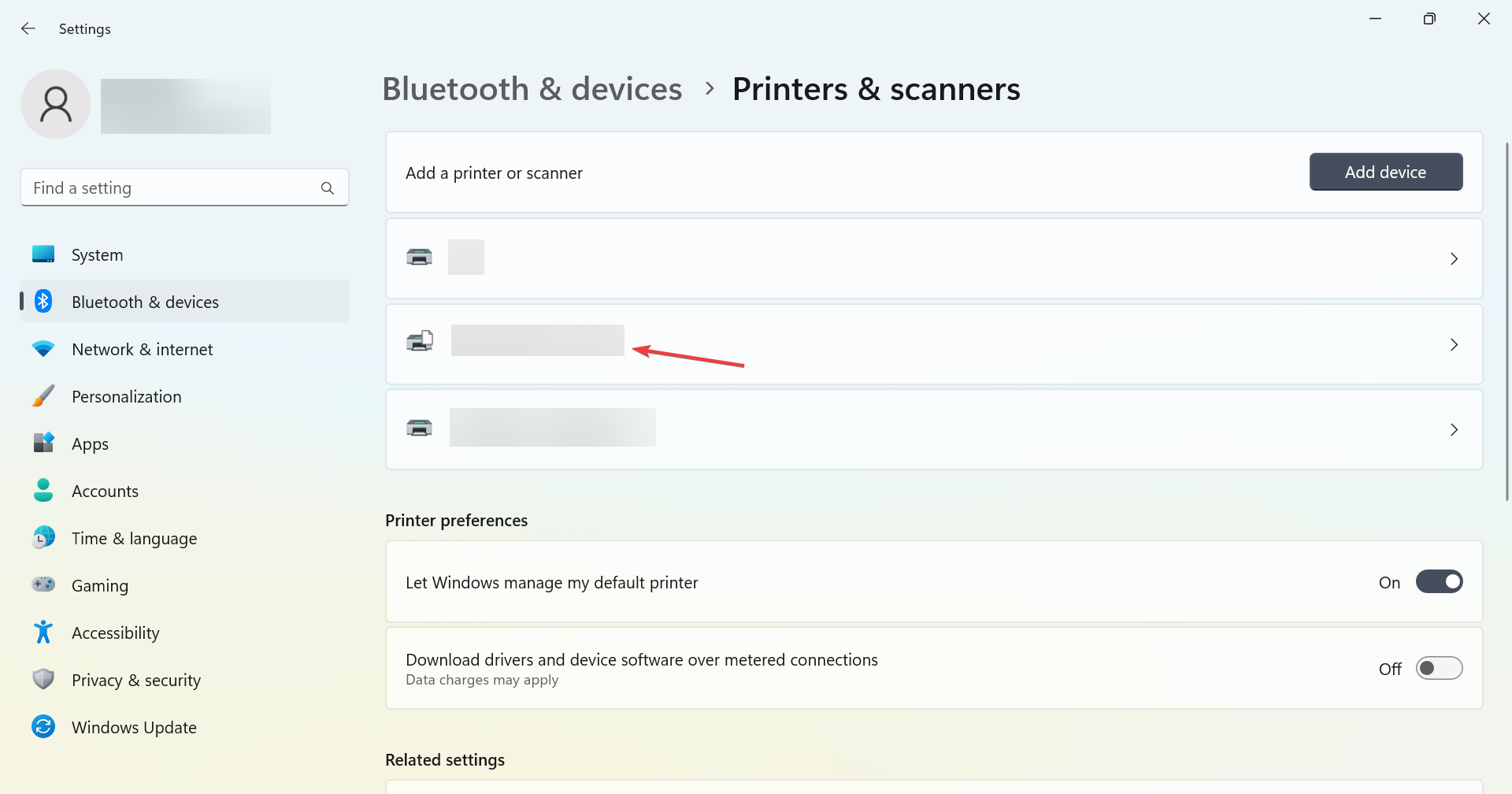
- Haga clic en Eliminar botón.
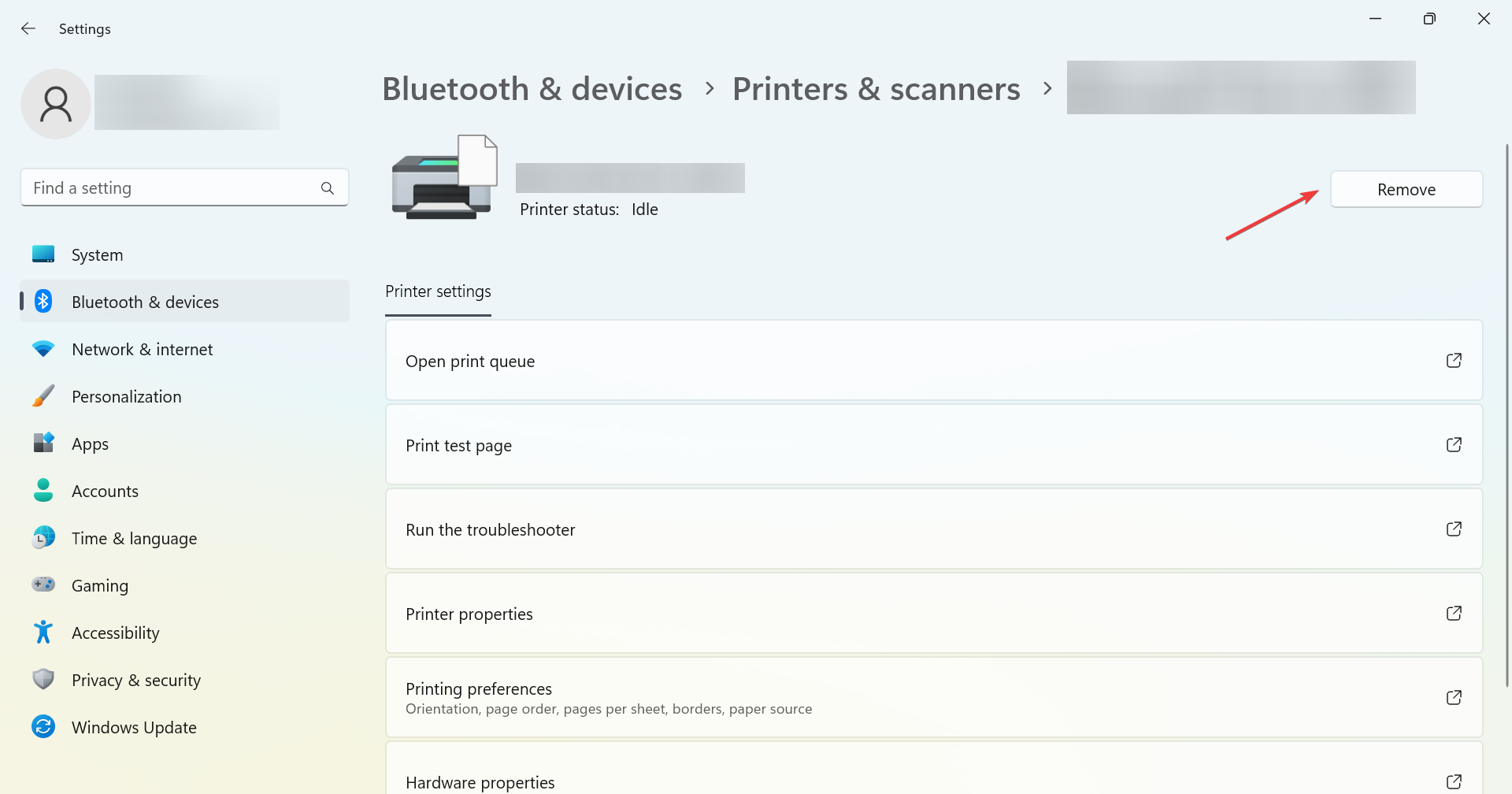
- Hacer clic Sí para confirmar el cambio.
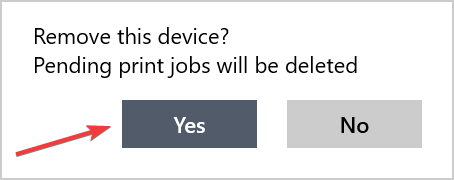
- Luego vuelve a Impresoras y escáneresy haga clic en Agregar el dispositivo botón.
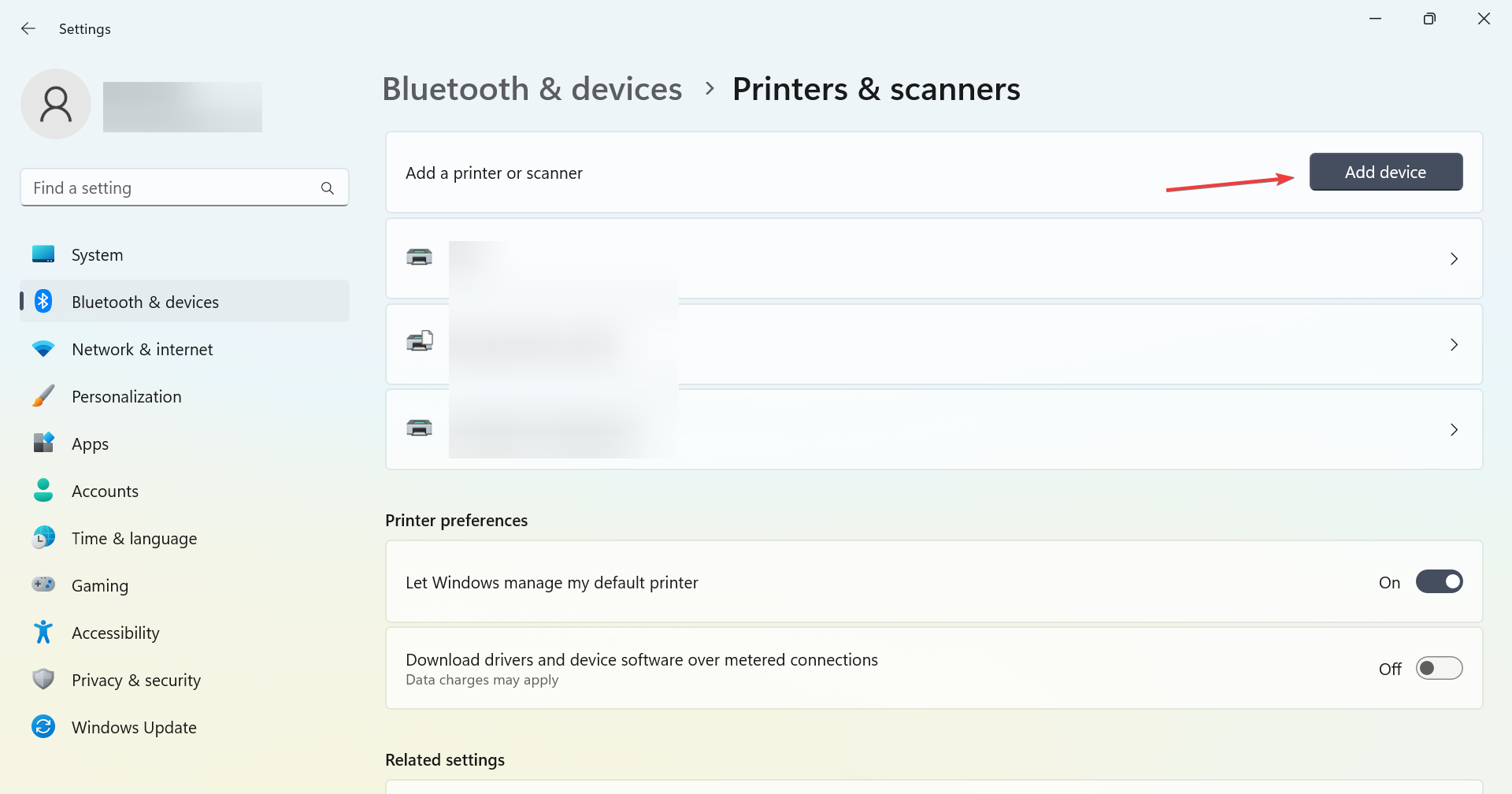
- Una vez que su impresora esté en la lista, selecciónela y siga las instrucciones en pantalla para completar el proceso.
Una vez leído, no debería tener problemas y la luz naranja de la impresora HP debería dejar de parpadear. Además, si tiene problemas de esta manera, intente agregar la impresora a través de IP en Windows. Además, podrías configurar la impresora usando el software dedicado de HP.
3. Vuelva a instalar los controladores de la impresora
- la prensa ventanas + R abierto Corrertipo devmgmt.msc en el campo de texto y presiona ingresar.
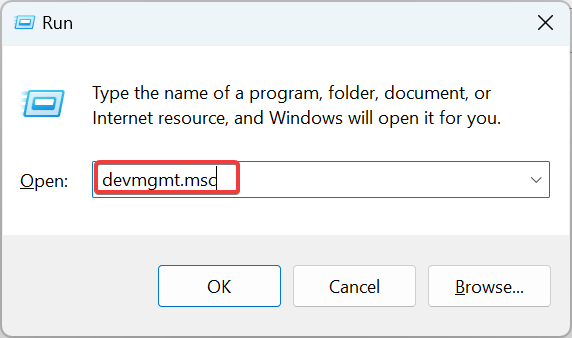
- extender impresoras sección, haga clic con el botón derecho en la impresora problemática y seleccione Desinstalar el dispositivo.
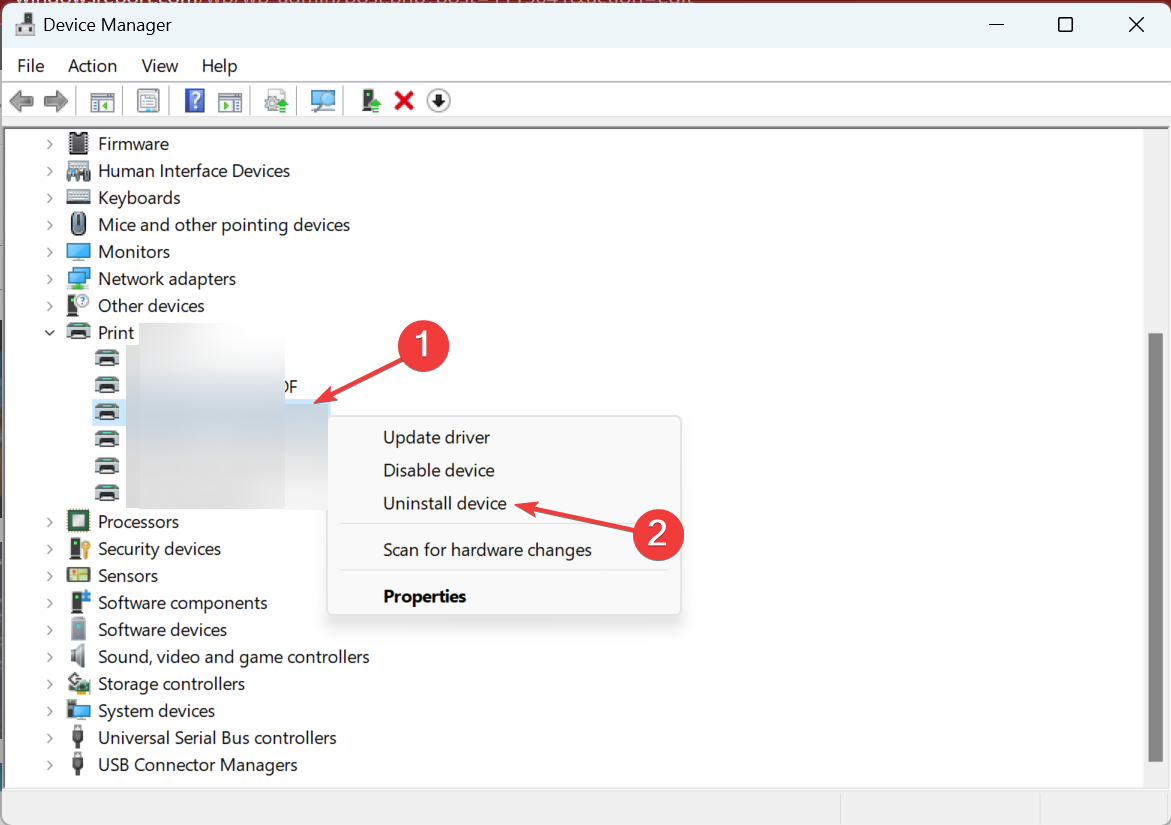
- Seleccione la casilla de verificación para Intenta eliminar el controlador de este dispositivoy haga clic en DESINSTALAR.
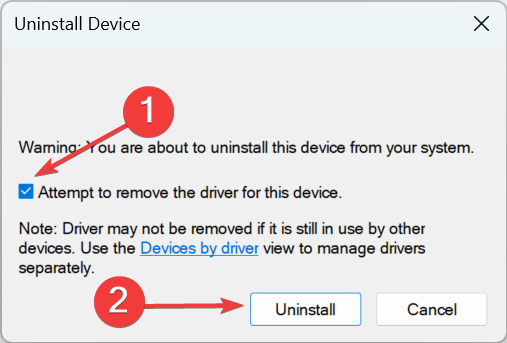
- Una vez hecho esto, reinicie su computadora para que los cambios surtan efecto.
Si el problema fue con los controladores, reinstalarlos debería funcionar cuando la luz naranja sigue parpadeando en la impresora HP. Alternativamente, puede actualizar el controlador de su impresora si el actual está desactualizado.
- Descargar e instalar DriverFix.
- Inicie el software.
- Espere a que se detecten todos los controladores defectuosos.
- DriverFix ahora le mostrará todos los controladores que tienen problemas y solo necesita seleccionar los que desea reparar.
- Espere a que la aplicación se descargue e instale los controladores más recientes.
- Reiniciar su PC para que los cambios surtan efecto.

DriverFix
Mantenga los controladores de los componentes de su PC funcionando sin problemas sin poner su PC en riesgo.
Descargo de responsabilidad: este programa debe actualizarse desde la versión gratuita para realizar algunas acciones específicas.
Si nada funciona, póngase en contacto con el soporte de HP y obtenga ayuda de sus gerentes profesionales para identificar y eliminar la causa raíz.
Por lo general, se encargan de estos problemas rápidamente y deberían ayudarlo a poner las cosas en funcionamiento rápidamente.
Si su impresora es vieja y no se puede reparar, consulte las mejores impresoras del mercado y obtenga una nueva hoy mismo.
Esperamos que nuestras soluciones hayan ayudado a su problema con su impresora HP. Si tiene alguna otra sugerencia o si su impresora HP sigue parpadeando con la luz naranja, déjela en nuestra sección de comentarios a continuación.
¿Aún tienes problemas? Solucionarlos con esta herramienta:
PATROCINADO
Si los consejos anteriores no resolvieron su problema, su computadora puede estar experimentando problemas más profundos con Windows. Recomendamos descargar esta herramienta de reparación de PC (altamente calificada en TrustPilot.com) para solucionarlos fácilmente. Después de la instalación, haga clic en el botón Empezar a escanear botón y luego presione Arreglar todo.